Trong quá trình sử dụng Facebook có lẽ đôi khi chúng ta sẽ bị quên mật khẩu, vậy để lấy lại mật khẩu tài khoản Facebook bằng mật khẩu cũ khi mất hay quên mật khẩu thì chúng ta mong muốn thu thập lại được mật khẩu cũ tuy nhiên không phải ai cũng biết cách thực hiện.
Chính vì vậy trong bài viết hôm nay studyexcel sẽ chia sẻ với các bạn các cách lấy lại mật khẩu facebook bằng mật khẩu cũ một cách chi tiết, đơn giản và nhanh chóng nhất nhé.
1. Cách lấy lại mật khẩu facebook bằng mật khẩu cũ trên máy tính
Để lấy lại mật khẩu facebook bằng mật khẩu cũ trên máy tính, chúng ta có thể thực hiện theo các bước lần lượt như sau:
Bước 1: Đấu tiên bạn cần mở Facebook trên thiết bị vẫn còn duy trì đăng nhập > sau đó bấm vào More ở ngay góc bên phải màn hình > tiếp đến chọn vào mục Cài đặt và cài đặt riêng tư > rồi chọn tiếp vào mục Cài đặt > chọn vào Chung > bấm vào Liên hệ.
Bước 2: Sau đó bạn hãy chọn vào mục Thêm email hoặc là số điện thoại di động khác để có thể gửi mã khi thiết lập lại mật khẩu > bấm Thêm.
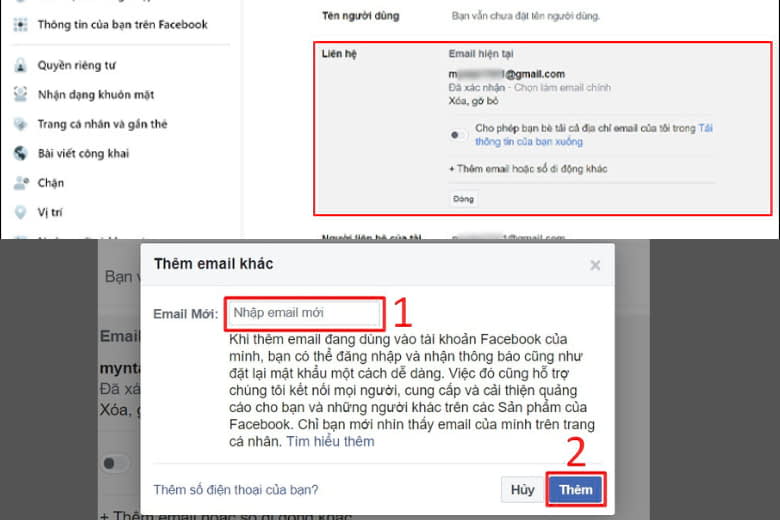
Bước 3: Kế đến bạn hãy bấm đăng xuất khỏi tài khoản và nhập đường link https://www.facebook.com/recover/initiate/ vào thanh tìm kiếm. Tại giao diện của link hãy nhập số điện thoại hoặc là email của bạn rồi chọn vào mục Tìm kiếm.
Bước 4: Kế đến hãy chọn vào phương thức nhận mã bảo mật qua email hoặc số điện thoại để đổi lại mật khẩu.
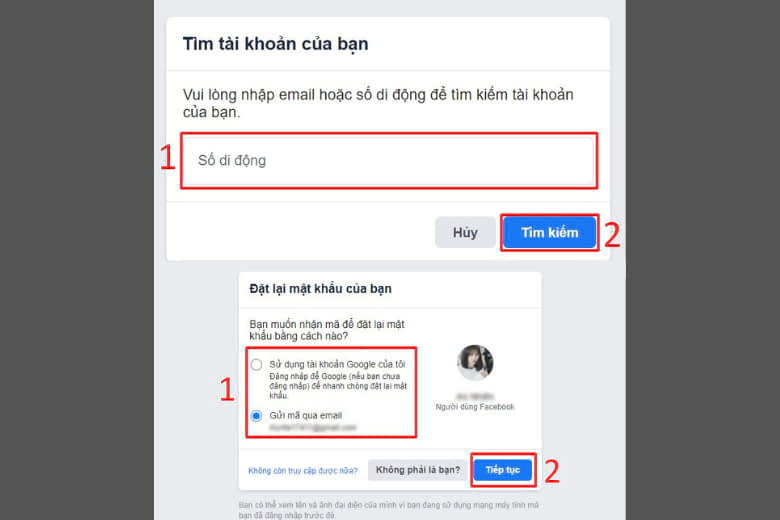
Bước 5: Tiếp đến mã sẽ được gửi về mail hoặc số điện thoại bạn hãy nhập mã và bấm Tiếp tục.
Bước 6: Tiến hành đặt lại mật khẩu mới và đăng nhập lại tài khoản là hoàn thành.
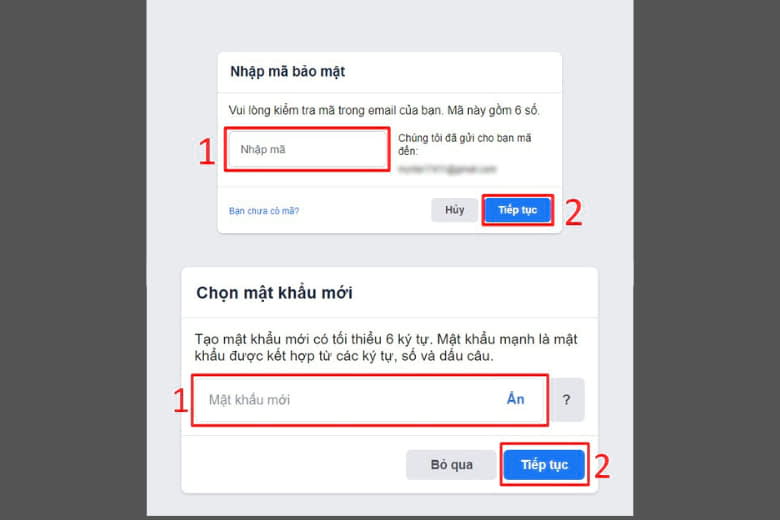
2. Cách lấy lại mật khẩu facebook bằng mật khẩu cũ trên điện thoại
Để lấy lại mật khẩu facebook bằng mật khẩu cũ trên điện thoại, bằng chứng minh nhân dân thì chúng ta có thể thực hiện các bước như sau:
Bước 1: Ngay tại giao diện chính của Facebook mà bạn đang còn duy trì đăng nhập hãy bấm vào biểu tượng có 3 gạch ngang > kế đến hãy chọn vào Cài đặt & quyền riêng tư > tiếp đến chọn vào Cài đặt.
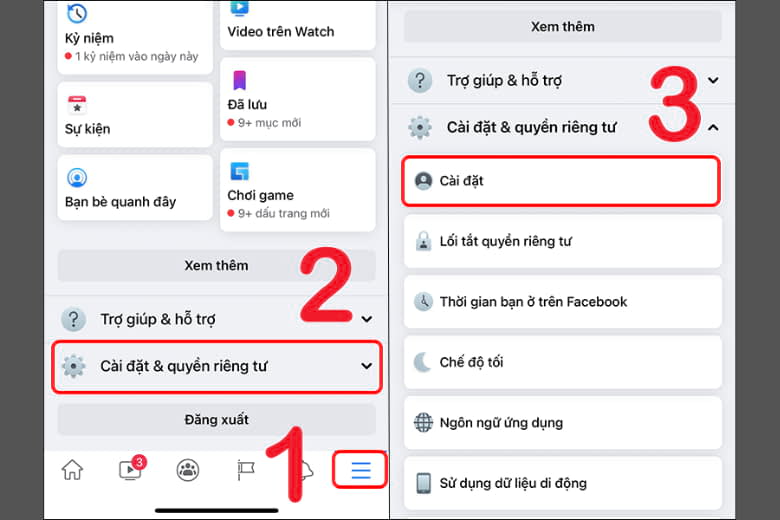
Bước 2: Ở ngay tại mục Thông tin cá nhân thì hãy bấm chọn vào Thông tin liên hệ > tiếp đến hãy bấm vào mục Thêm địa chỉ email và số điện thoại của bạn.
Bước 3: Sau đó bạn hãy bấm đăng xuất khỏi tài khoản Facebook hiện tại > bấm vào trang khôi phục mật khẩu > sau đó hãy điền email hoặc số điện thoại mà bạn dùng đăng nhập tài khoản > rồi bấm chọn vào dòng Thử cách khác.
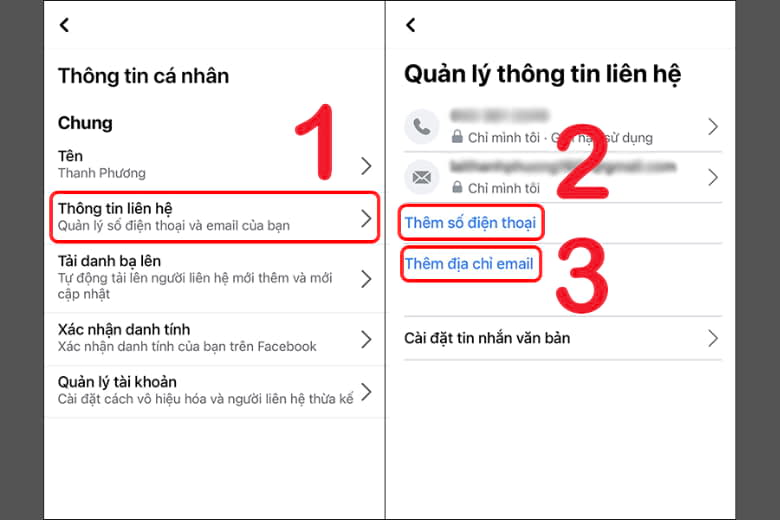
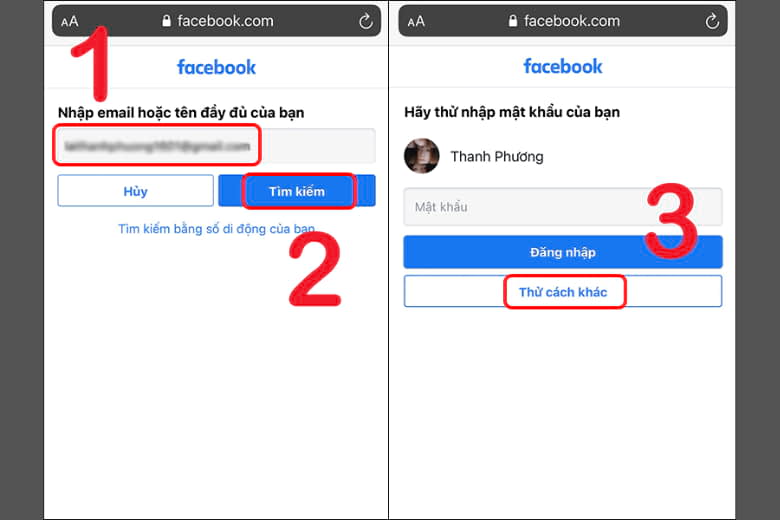
Bước 4: Kế đến bạn hãy chọn phương thức đăng nhập qua email hoặc số điện thoại > rồi bấm Tiếp > sau đó mã sẽ gửi về email hoặc số điện thoại của bạn, hãy nhập mã và chọn Tiếp.
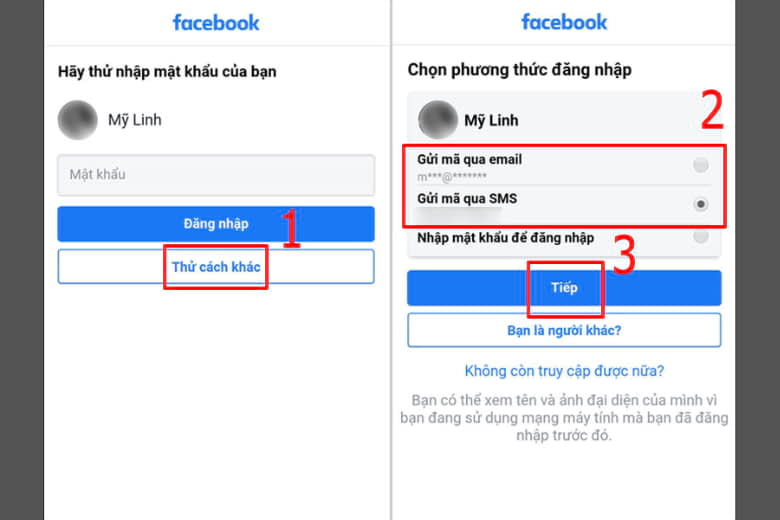
Bước 5: Tiếp theo bạn hãy điền lại mật khẩu mới vào ô > sau đó bấm Tiếp là được.
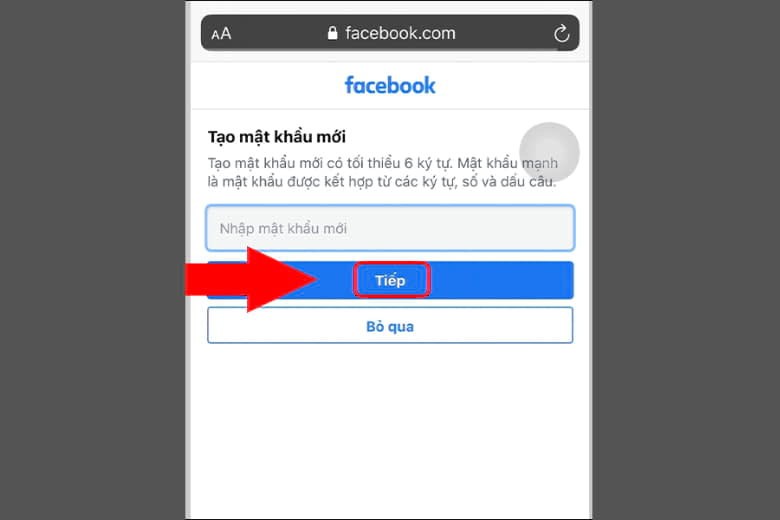
3. Một số lưu ý khi thực hiện lấy lại mật khẩu trên facebook
Khi thực hiện việc lấy lại mật khẩu trên Facebook, để tránh hiện tượng tài khoản Facebook bị xâm nhập trái phép, chúng ta cần ghi nhớ một vài bước giúp tài khoản của mình trở nên an toàn hơn:
- Bước 1: Đầu tiên chúng ta nên đặt mật khẩu Facebook kết hợp chữ, số và cả những ký tự đặc biệt để hạn chế việc người khác có thể dò ra được mật khẩu.
- Bước 2: Sau đó, chúng ta cần cài đặt những mục bảo mật bổ sung như nhận thông báo từ Facebook khi nhận thấy những truy cập bất thường, gửi cảnh báo về mail, thiết lập bảo mật 2 lớp,… để có thể bảo mật tài khoản của mình tốt hơn.
- Bước 3: Chúng ta không nên tích chọn tính năng Nhớ mật khẩu khi sử dụng máy tính, điện thoại của người khác để đăng nhập vào tài khoản Facebook của mình.
Qua bài viết trên đây chắc hẳn các bạn đã có thể hiểu rõ về các cách lấy lại mật khẩu Facebook bằng mật khẩu cũ trên máy tính, điện thoại và một số lưu ý khi thực hiện lấy lại mật khẩu Facebook. Mình hy vọng rằng những chia sẻ của studyexcel sẽ thực sự hữu ích đối với các bạn, nếu có câu hỏi hay thắc mắc nào liên quan đến bài viết này thì các bạn có thể liên hệ với mình qua website này nhé. Chúc các bạn thực hiện thành công để có thể lấy lại tài khoản Facebook.
- Hướng dẫn cách tạo ghi chú trong Excel có ví dụ minh họa cụ thể
- Hướng dẫn cách tách số ra khỏi chuỗi trong excel có ví dụ minh họa cụ thể
- Hướng dẫn cách sửa lỗi no bootable devices found có hình ảnh minh họa cụ thể
- Hướng dẫn cách nhập ngày tháng nhanh trong Excel có ví dụ minh họa
- Hướng dẫn cách copy sheet trong excel có hình ảnh minh họa cụ thể
- Công thức và cách sử dụng hàm month trong Excel có ví dụ minh họa cụ thể
- Hướng dẫn cách sử dụng data validation trong Excel có hình ảnh minh họa đầy đủ
- Hướng dẫn cách xóa tận gốc phần mềm có hình ảnh minh họa cụ thể





